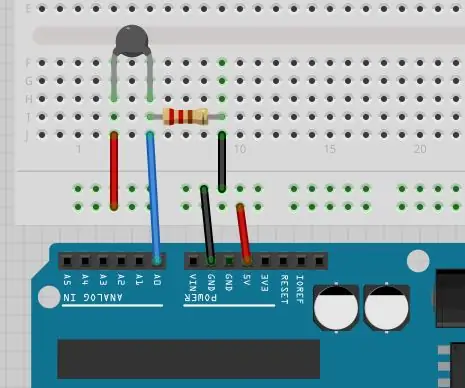
Obsah:
- Krok 1: Krok 1 - Shromážděte své materiály
- Krok 2: Krok 2: Připojení obvodu
- Krok 3: Krok 3: Programování Arduina
- Krok 4: Krok 4: Zaznamenávání kalibračních dat
- Krok 5: Krok 5: Vytvoření kalibrační křivky
- Krok 6: Krok 6: Kalibrace systému
- Krok 7: Krok 7: Testování vašeho zařízení
- Krok 8: Krok 8: Vypočítejte přesnost zařízení
- Autor John Day [email protected].
- Public 2024-01-30 08:24.
- Naposledy změněno 2025-01-23 14:38.
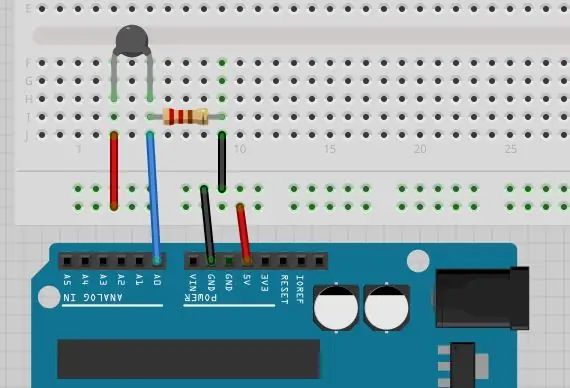
Cílem tohoto testovacího plánu je zjistit, zda můžeme měřit teplotu lidského těla. Tento testovací plán vám poskytne návod, jak sestavit jednoduchý digitální teploměr, zkalibrovat ho, naprogramovat a poté pomocí něj zjistit, zda dokážete detekovat simulovanou horečku (teplota 40 stupňů Celsia).
Krok 1: Krok 1 - Shromážděte své materiály




Dobrý testovací plán by měl vždy začít rozložením materiálů, které budete potřebovat.
Pro náš plán testování termistorů požadujeme následující:
Mikrokontrolér Arduino Uno
USB kabel (pro připojení Arduina k počítači)
Přenosný počítač
Termistor
Rezistory (10 000 Ohm)
Prkénko
Kádinka
Voda
Horký talíř
Páska
Alkoholový teploměr
Krok 2: Krok 2: Připojení obvodu
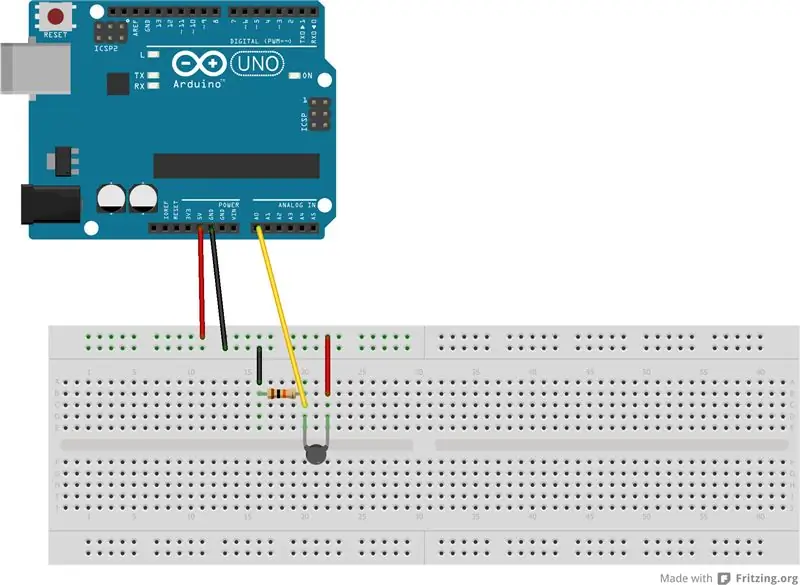
Dalším krokem je zahájení stavby obvodu, který vám umožní měřit teplotu pomocí termistoru.
Podle výše uvedeného schématu připojte termistor k Arduinu způsobem, který vám umožní měřit teplotu. Jak vidíte, 5V výstup vašeho Arduina je připojen k vašemu termistoru. Druhý konec termistoru je připojen k odporu 10 kOhm. Nakonec je druhý konec odporu 10 kOhm připojen k uzemňovacímu kolíku na Arduinu, čímž je obvod dokončen.
Všimněte si také žlutého vodiče, který spojuje spojení mezi termistorem a odporem k analogovému vstupnímu kolíku „A0“na Arduinu. Nezapomeňte připojit tento vodič! Tento vodič umožňuje vašemu Arduinu skutečně změřit termistor. Bez toho nezískáte žádná měření.
Krok 3: Krok 3: Programování Arduina
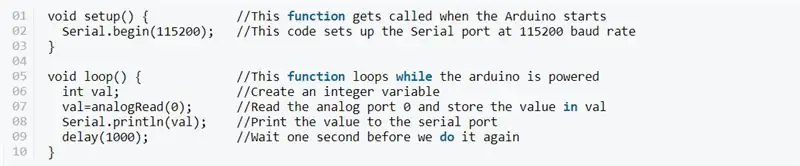
Dalším krokem je naprogramování Arduina, abyste mohli začít měřit napětí na termistoru. Chcete -li to provést, zkopírujte výše uvedený kód do editoru a poté jej nahrajte do svého Arduina.
Tento kód vezme odečet z vašeho termistoru jednou za sekundu a zapíše toto čtení na sériový monitor. Pamatujte: hodnoty, které zde budou zapsány na sériový monitor, jsou hodnoty napětí. Abychom mohli vytvářet teplotní hodnoty, budeme muset zařízení kalibrovat.
Krok 4: Krok 4: Zaznamenávání kalibračních dat
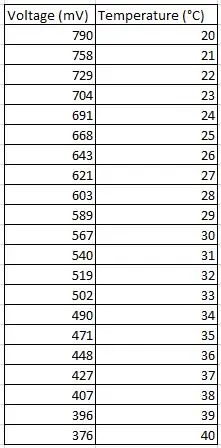

Právě teď vaše Arduino nevytváří hodnoty teploty. Musíme jej kalibrovat, což znamená provést sérii měření napětí s Arduinem při různých teplotách a současně zaznamenávat teploty při každém měření napětí. Tímto způsobem můžeme vytvořit graf, který má hodnoty napětí vlevo a teploty vpravo. Z tohoto grafu budeme schopni přijít s rovnicí, která nám umožní automaticky převádět mezi volty a stupni.
Abyste mohli získat kalibrační data, budete muset na horkou plotnu položit kádinku plnou vody a zapnout ji. Umístěte do vody teploměr s alkoholem a sledujte, jak teplota stoupá. Když teplota dosáhne 18 stupňů Celsia, vložte také termistor do vody a zapněte Arduino, abyste mohli číst sériový monitor.
Když teplota na teploměru ukazuje 20 stupňů Celsia, zapište si tuto teplotu. Vedle si zapište údaje o napětí, které vaše Arduino uvádí na sériový monitor. Když teploměr ukazuje 21 stupňů Celsia, opakujte to. Opakujte to, dokud váš teploměr neukáže 40 stupňů Celsia.
Nyní byste měli mít řadu hodnot napětí, z nichž každá odpovídá konkrétní teplotě. Zadejte je do tabulky aplikace Excel, jako na fotografii výše.
Krok 5: Krok 5: Vytvoření kalibrační křivky
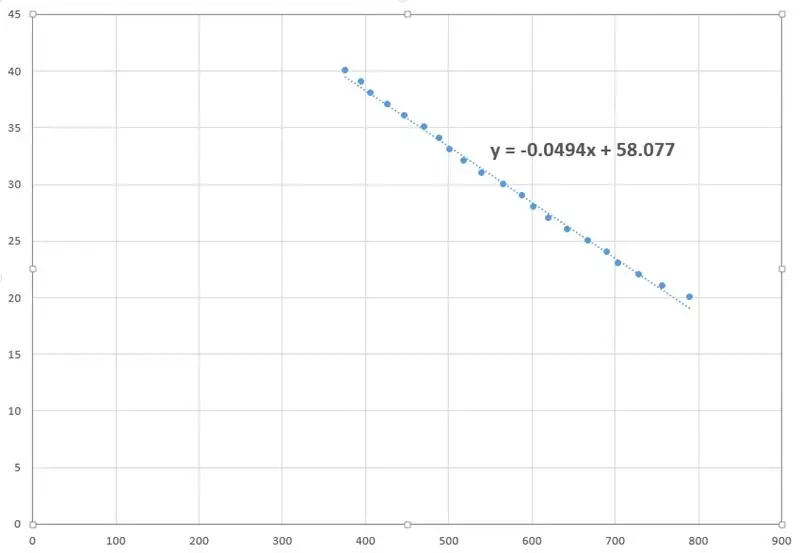
Nyní, když jsou všechna vaše data v Excelu, použijeme je k vytvoření kalibrační křivky a vygenerování rovnice, která nám umožní převádět hodnoty napětí a teploty.
V Excelu zvýrazněte svá data (ujistěte se, že hodnoty napětí jsou vlevo) a v horní části panelu nástrojů vyberte „Vložit“, poté v části Grafy klikněte na „Bodový nebo bublinový graf“. Měl by vyskočit graf s řadou bodů. Znovu zkontrolujte, zda osa Y představuje hodnoty teploty a osa X hodnoty napětí.
Klikněte pravým tlačítkem na jeden z datových bodů a vyberte „Formátovat trendovou čáru“. Zobrazí se dialogové okno. V části „Možnosti trendové čáry“vyberte „Lineární“a ve spodní části vyberte pole „Rovnice zobrazení v grafu“.
Váš graf by nyní měl vypadat jako na obrázku výše. Zapište si tuto rovnici, protože to budete programovat do svého Arduina, aby automaticky převáděl napětí na teplotu.
Krok 6: Krok 6: Kalibrace systému
Nyní, když jste úspěšně vytvořili kalibrační křivku a odvodili rovnici, která vám umožňuje převádět hodnoty napětí na teploty, musíte aktualizovat svůj kód, aby váš Arduino tiskl hodnoty teploty na sériový monitor.
Vraťte se zpět do kódu Arduino a proveďte následující změny:
Namísto stanovení proměnné „val“jako „int“ji označte jako „float“. Důvodem je, že „int“znamená celé číslo nebo celé číslo. Protože hodláme převést hodnotu napětí uloženou ve „val“pomocí rovnice, musíme jí povolit mít desetinné hodnoty, jinak bude náš převod nesprávný. Zavoláním „val“jako proměnné „float“zajistíme, aby naše matematika fungovala správně.
Dále je třeba přidat nový řádek za „val = analogRead (0);“. Na tento nový řádek napište následující: „plovoucí teplota“. Tím se vytvoří nová proměnná teplota, kterou brzy zobrazíme.
Dalším krokem je převedení hodnoty napětí ve „val“na teplotu, kterou můžeme uložit do „teploty“. Chcete -li to provést, vraťte se ke své rovnici, kterou jste získali z kalibrační křivky. Dokud je napětí na ose X a teplota na ose Y vašeho grafu, lze rovnici přeložit následovně: y = a*x + b se stane teplotou = a*val + b. Na další řádek napište „teplota = a*val + b“, kde „a“a „b“jsou čísla, která získáte z kalibrační rovnice.
Dále změňte odstranění „Serial.println (val)“. Nebudeme se dívat na samotnou teplotu, ale místo toho použijeme příkaz if, abychom rozhodli, zda jsme nad určitou teplotou nebo ne.
Nakonec přidáme kousek kódu, který pomocí informací o teplotě rozhodne o tom, zda máte horečku nebo ne. Na další řádek napište následující:
if (teplota> 40) {
Serial.println („Mám horečku!“)
}
Uložte kód a nahrajte jej do Arduina.
Krok 7: Krok 7: Testování vašeho zařízení
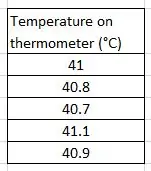
Gratulujeme! Nyní jste zkonstruovali digitální teploměr, který dokáže měřit teplotu pomocí termistoru a Arduina. Nyní ji musíte otestovat na přesnost.
Znovu postavte kádinku na plotýnku a začněte ohřívat vodu. Umístěte alkoholový teploměr a termistor do vody. Sledujte sériový monitor a také alkoholový teploměr. Když váš sériový monitor řekne „Máte horečku!“, Poznamenejte si teplotu na alkohol teploměru a vypněte varnou desku.
Vodu nechte vychladnout asi na 32 stupňů Celsia a poté výše uvedený postup opakujte. Udělejte to 5krát a zaznamenejte svá pozorování do tabulky, jako je ta výše.
Krok 8: Krok 8: Vypočítejte přesnost zařízení
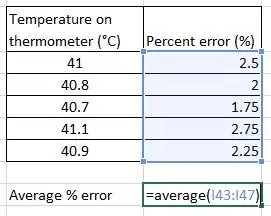
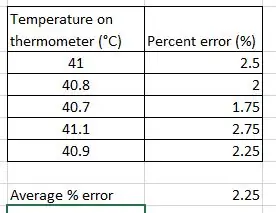
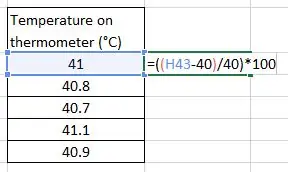
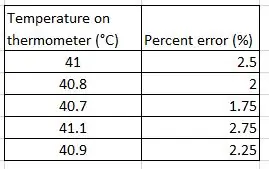
Nyní, když jste zaznamenali 5 testů testů, můžete vypočítat, jak daleko bylo vaše zařízení od skutečné teploty.
Pamatujte, že jsme vaše zařízení nastavili tak, aby ukazovalo „Mám horečku!“kdykoli detekoval teplotu větší nebo rovnou 40 stupňům Celsia. To znamená, že porovnáme hodnoty alkoholového teploměru na 40 stupňů a uvidíme, jak se lišily.
V aplikaci Excel odečtěte 40 od každé hodnoty teploty, kterou jste zaznamenali. Tím získáte rozdíl mezi každou skutečnou hodnotou a naměřenými hodnotami. Dále vydělte tyto hodnoty 40 a vynásobte 100. Tím získáme procentuální chybu pro každé měření.
Nakonec zprůměrujte všechny své procentní chyby. Toto číslo je vaše celková procentní chyba. Jak přesné bylo vaše zařízení? Byla procentní chyba pod 5%? 1%?
Doporučuje:
Měření teploty pomocí XinaBoxu a termistoru: 8 kroků

Měření teploty pomocí XinaBoxu a termistoru: Změřte teplotu kapaliny pomocí analogového vstupu xChip od XinaBoxu a sondy termistoru
Jednoduchý a levný nástroj pro měření teploty pomocí termistoru: 5 kroků

Jednoduchý a levný nástroj pro měření teploty pomocí termistoru: jednoduché a levné teplotní čidlo využívající termistor NTC mění svůj odpor se změnou času pomocí této vlastnosti, stavíme teplotní čidlo, abychom se o termistoru dozvěděli více https://en.wikipedia.org/wiki/ Termistor
Testovací plán kavárny s tlumením zvuku: 5 kroků

Testovací plán jídelny pro tlumení zvuku: Snažíme se bojovat proti extrémním hladinám zvuku v naší školní jídelně pomocí materiálů tlumících hluk. Abychom našli nejlepší způsob, jak se s tímto problémem vypořádat, musíme dokončit testovací plán v naději, že se nám sníží úroveň decibelů z průměrného
Testovací plán senzoru půdní vlhkosti: 6 kroků (s obrázky)

Testovací plán senzoru půdní vlhkosti: Úkol: Navrhněte a proveďte plán, který rozsvítí ČERVENOU LED, když je půda mokrá, a ZELENOU LED, když je půda suchá. To bude zahrnovat použití snímače vlhkosti půdy. Cíl: Cílem tohoto pokynu je zjistit, zda pršelo a zda rostlina
Testovací plán sonaru: 7 kroků (s obrázky)

Testovací plán sonaru: Cílem tohoto testovacího plánu je určit, zda jsou dveře otevřené nebo zavřené. Tento testovací plán vám ukáže, jak vybudovat sonarový senzor, vytvořit program, kalibrovat senzory a nakonec zjistit, zda dveře do kurníku v naší škole
